网件路由器R6220无法进管理界面原因和解决方案
- 格式:pdf
- 大小:529.11 KB
- 文档页数:4
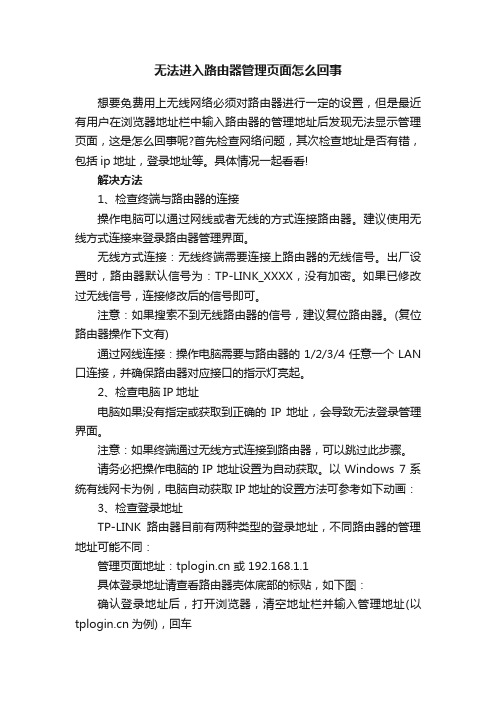
无法进入路由器管理页面怎么回事想要免费用上无线网络必须对路由器进行一定的设置,但是最近有用户在浏览器地址栏中输入路由器的管理地址后发现无法显示管理页面,这是怎么回事呢?首先检查网络问题,其次检查地址是否有错,包括ip地址,登录地址等。
具体情况一起看看!解决方法1、检查终端与路由器的连接操作电脑可以通过网线或者无线的方式连接路由器。
建议使用无线方式连接来登录路由器管理界面。
无线方式连接:无线终端需要连接上路由器的无线信号。
出厂设置时,路由器默认信号为:TP-LINK_XXXX,没有加密。
如果已修改过无线信号,连接修改后的信号即可。
注意:如果搜索不到无线路由器的信号,建议复位路由器。
(复位路由器操作下文有)通过网线连接:操作电脑需要与路由器的1/2/3/4任意一个LAN 口连接,并确保路由器对应接口的指示灯亮起。
2、检查电脑IP地址电脑如果没有指定或获取到正确的IP地址,会导致无法登录管理界面。
注意:如果终端通过无线方式连接到路由器,可以跳过此步骤。
请务必把操作电脑的IP地址设置为自动获取。
以Windows 7系统有线网卡为例,电脑自动获取IP地址的设置方法可参考如下动画:3、检查登录地址TP-LINK路由器目前有两种类型的登录地址,不同路由器的管理地址可能不同:管理页面地址: 或 192.168.1.1具体登录地址请查看路由器壳体底部的标贴,如下图:确认登录地址后,打开浏览器,清空地址栏并输入管理地址(以为例),回车注意:字母均为小写,输入的点切勿输入成句号。
4、检查登录密码TP-LINK无线路由器三种常见默认登录密码,提示框见下表:注意:如果忘记了设置或修改后的管理密码,请将路由器恢复出厂设置。
5、更换浏览器或电脑A. 更换浏览器可以尝试更换Google Chrome、Firefox、360浏览器、百度或QQ浏览器等尝试。
B. 尝试用手机登录如果您使用电脑无法登录,可以尝试更换其他电脑或者用手机登录管理界面(使用手机浏览器),如下图,以输入为例:6、使用手机APP管理路由器如果您使用TP-LINK云路由器,建议使用手机APP管理,无需浏览器,无需输入管理地址。
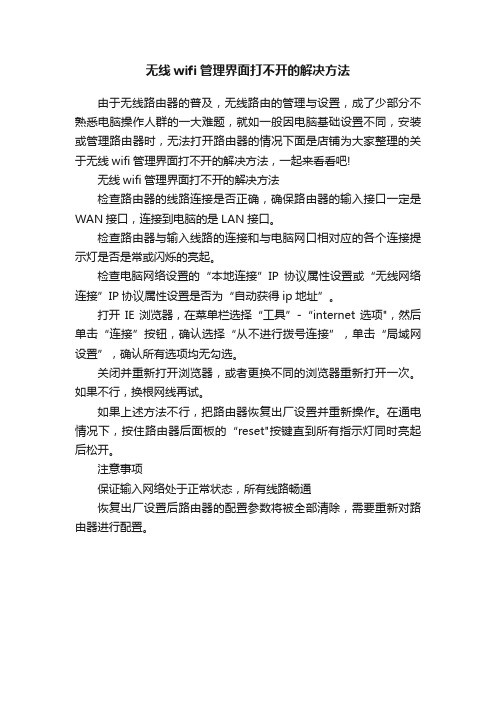
无线wifi管理界面打不开的解决方法
由于无线路由器的普及,无线路由的管理与设置,成了少部分不熟悉电脑操作人群的一大难题,就如一般因电脑基础设置不同,安装或管理路由器时,无法打开路由器的情况下面是店铺为大家整理的关于无线wifi管理界面打不开的解决方法,一起来看看吧!
无线wifi管理界面打不开的解决方法
检查路由器的线路连接是否正确,确保路由器的输入接口一定是WAN接口,连接到电脑的是LAN接口。
检查路由器与输入线路的连接和与电脑网口相对应的各个连接提示灯是否是常或闪烁的亮起。
检查电脑网络设置的“本地连接”IP协议属性设置或“无线网络连接”IP协议属性设置是否为“自动获得ip地址”。
打开IE浏览器,在菜单栏选择“工具”-“internet选项",然后单击“连接”按钮,确认选择“从不进行拨号连接”,单击“局域网设置”,确认所有选项均无勾选。
关闭并重新打开浏览器,或者更换不同的浏览器重新打开一次。
如果不行,换根网线再试。
如果上述方法不行,把路由器恢复出厂设置并重新操作。
在通电情况下,按住路由器后面板的“reset"按键直到所有指示灯同时亮起后松开。
注意事项
保证输入网络处于正常状态,所有线路畅通
恢复出厂设置后路由器的配置参数将被全部清除,需要重新对路由器进行配置。
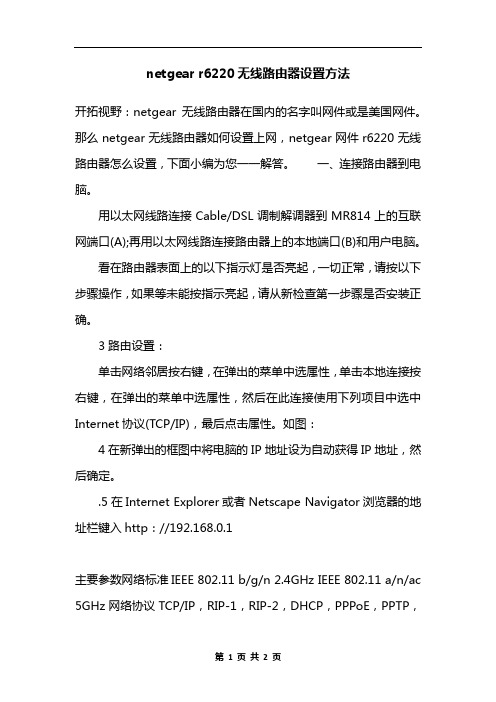
netgear r6220无线路由器设置方法开拓视野:netgear无线路由器在国内的名字叫网件或是美国网件。
那么netgear无线路由器如何设置上网,netgear网件r6220无线路由器怎么设置,下面小编为您一一解答。
一、连接路由器到电脑。
用以太网线路连接Cable/DSL调制解调器到MR814上的互联网端口(A);再用以太网线路连接路由器上的本地端口(B)和用户电脑。
看在路由器表面上的以下指示灯是否亮起,一切正常,请按以下步骤操作,如果等未能按指示亮起,请从新检查第一步骤是否安装正确。
3路由设置:单击网络邻居按右键,在弹出的菜单中选属性,单击本地连接按右键,在弹出的菜单中选属性,然后在此连接使用下列项目中选中Internet协议(TCP/IP),最后点击属性。
如图:4在新弹出的框图中将电脑的IP地址设为自动获得IP地址,然后确定。
.5在Internet Explorer或者Netscape Navigator浏览器的地址栏键入http://192.168.0.1主要参数网络标准IEEE 802.11 b/g/n 2.4GHz IEEE 802.11 a/n/ac 5GHz网络协议TCP/IP,RIP-1,RIP-2,DHCP,PPPoE,PPTP,Bigpond,Dynamic DNS,UPnP,and SMB最大传输速率(Mbps)1167Mbps频率范围双频(2.4GHz,5GHz)WAN接口1个WAN口4个LAN口主要参数Qos支持WPS功能WDS无线网桥网络标准IEEE 802.11 b/g/n 2.4GHz IEEE 802.11 a/n/ac 5GHz网络协议TCP/IP,RIP-1,RIP-2,DHCP,PPPoE,PPTP,Bigpond,Dynamic DNS,UPnP,and SMB最大传输速率(Mbps)1167Mbps频率范围双频(2.4GHz,5GHz)WAN接口1个WAN口4个LAN口其他接口1个USB 接口天线类型外置天线安全系统家长控制集中保护所有连接设备,独立和安全的访客网络,提供最高级别无线连接安全机制WPA/WPA2其它性能易共享:USB 存储共享外接存储硬盘、打印无线共享USB打印,DLNA支持DLNA 认证的高清电视蓝光播放器和游戏机的流媒体,独立无线/电源开关简单易用节能省电网件精灵,仪表盘式的简单直观的安装配置界,适用于iPad,iPhone 无CD安装,适用于iPad/Mac/智能手机等智能QoS 动态识别流量,优先为游戏视频提供带宽状态指示LEDSWPS、USB、LAN、WIFI、Internet、电源指示灯基本参数产品认证无线电型号核准认证,3C认证,FCC认证,美国能源之星认证,WiFi联盟认证包装清单R6220主机x1 适配器x1 网线x1 安装说明x1保修政策主机1年保修。

路由器主界面无法登陆如何解决设置路由器(Router)又称网关设备(Gateway)是用于连接多个逻辑上分开的网络,所谓逻辑网络是代表一个单独的网络或者一个子网。
想要设置路由器,但是在浏览器中无法登陆路由器的主界面,出错的原因林林总总,主要还是对设置路由器的方法不熟悉设置路由器无法登陆正确登录方法:采集路由器的信息:首先,将路由器反过来,采集该台路由器的IP地址、登录用户名、密码和PIN码等信息。
老的路由器一般是:192.168.1.1 ,出厂默认的登录用户名和密码通常都是:admin。
PIN码是路由器唯一的标识。
而比较新的路由器为了避免和前端设备(电信入户的设备设置IP地址,通常也是192.168.1.1)的IP地址冲突,而改为登录网址,一般是:(TP-LINK品牌的路由器)。
有线网络设置:如果使用电脑设置路由器,且是有线网络(确保电脑的网卡设备完好,驱动程序安装正确),先将路由器的电源线接上,再使用网线一头插在电脑上,另一头插在路由器的LAN口(四个端口)中任意一个即可。
此时路由器的电源指示灯常亮,而插上LAN口对应的指示灯也会闪烁。
然后,再打开电脑中的浏览器,输入正确的登录IP地址,确认无误的话,就能弹出登录的用户名、密码设置框,依次输入▶确定。
只要登录到路由器的设置界面,根据向导走一遍,路由器设置就算大功告成啦。
此时,再将宽带入户网线插入路由器的WAN端口,就能正常上网了。
无线网络设置:和有线网络设置稍有不同的是,无线网络设置路由器,只要先将路由器的电源接驳,电脑就能收到路由器发出的讯号了。
在电脑中的设置方法,和有线网络的设置方法类同,不再赘述。
只是首先要保证电脑的无线网卡设备和无线网卡驱动程序(如有异常,可以先使用有线直连网络,更新好无线网卡驱动程序)都处于正常状态,否则设置可能会出错。
无线网络要比有线网络多一个服务开启的步骤,如不开启,也会出错:开始→控制面板→管理工具→服务→在右侧找到并选中“Wired AutoConfig”服务(WIN7下还有“WLAN AutoConfig”服务),然后再右键单击,选择最上面的“启动”服务按钮即可。

为什么我无法登陆路由器WEB管理界面?
为什么我无法登陆路由器WEB管理界面?
答:这样的情况大致上分为四种:
一、内部IP与路由器IP冲突导致。
此时,我们需要将PC单独与路由器连接,脱离局域网来登陆路由器。
登陆之后修改LAN口IP地址并保存,然后再接入到局域网中。
二、浏览器自身问题。
这样的典型就是别的电脑能登陆,自己的电脑不能。
可以尝试将浏览器缓存清空或者恢复默认状态,又或者更换其他浏览器试试。
(IE6清空缓存的设置)
(IE7清空缓存的设置)
(恢复默认设置的操作)
三、误操作导致进不了路由器,不按正确方法操作导致。
例如,在修改路由器密码的时候,修改了会弹出登陆框,提示你再次登陆,但是有的用户就没有再次登录,可能会导致进不去路由。
此时需要重新开启IE登陆路由,或者重启路由在登陆,重启之后的登陆用户名/密码还是原来的。
四、升级方法错误或者升级失败导致进不去路由。
这样的情况只有将路由器恢复默认或者重新刷写。
另外还有一种情况:登陆路由时,在输入用户名/密码之后,并没有显示WEB操作界面而是弹出下载htm网页的对话框提示。
这种情况是由于系统对网页代码的识别问题导致,可以尝试更换其他电脑登陆路由器。
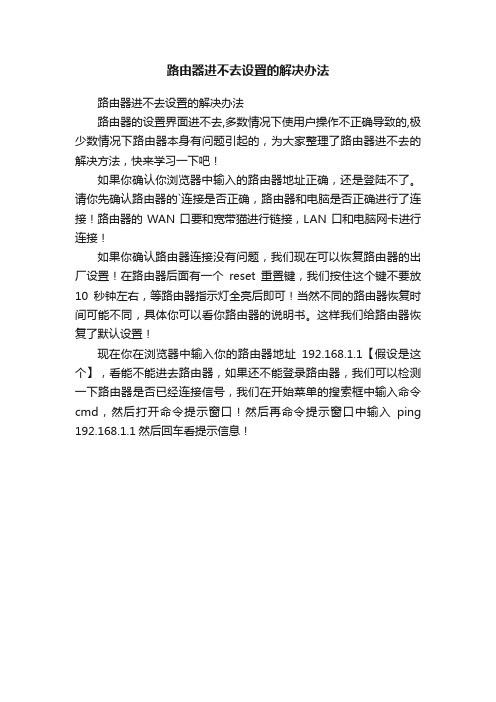
路由器进不去设置的解决办法
路由器进不去设置的解决办法
路由器的设置界面进不去,多数情况下使用户操作不正确导致的,极少数情况下路由器本身有问题引起的,为大家整理了路由器进不去的解决方法,快来学习一下吧!
如果你确认你浏览器中输入的路由器地址正确,还是登陆不了。
请你先确认路由器的`连接是否正确,路由器和电脑是否正确进行了连接!路由器的WAN口要和宽带猫进行链接,LAN口和电脑网卡进行连接!
如果你确认路由器连接没有问题,我们现在可以恢复路由器的出厂设置!在路由器后面有一个reset重置键,我们按住这个键不要放10秒钟左右,等路由器指示灯全亮后即可!当然不同的路由器恢复时间可能不同,具体你可以看你路由器的说明书。
这样我们给路由器恢复了默认设置!
现在你在浏览器中输入你的路由器地址192.168.1.1【假设是这个】,看能不能进去路由器,如果还不能登录路由器,我们可以检测一下路由器是否已经连接信号,我们在开始菜单的搜索框中输入命令cmd,然后打开命令提示窗口!然后再命令提示窗口中输入ping 192.168.1.1然后回车看提示信息!。
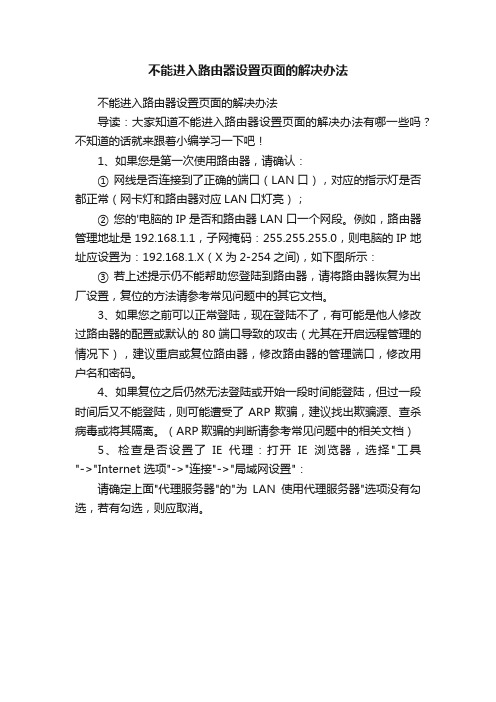
不能进入路由器设置页面的解决办法
不能进入路由器设置页面的解决办法
导读:大家知道不能进入路由器设置页面的解决办法有哪一些吗?不知道的话就来跟着小编学习一下吧!
1、如果您是第一次使用路由器,请确认:
① 网线是否连接到了正确的端口(LAN口),对应的指示灯是否都正常(网卡灯和路由器对应LAN口灯亮);
② 您的'电脑的IP是否和路由器LAN口一个网段。
例如,路由器管理地址是192.168.1.1,子网掩码:255.255.255.0,则电脑的IP地址应设置为:192.168.1.X(X为2-254之间),如下图所示:
③ 若上述提示仍不能帮助您登陆到路由器,请将路由器恢复为出厂设置,复位的方法请参考常见问题中的其它文档。
3、如果您之前可以正常登陆,现在登陆不了,有可能是他人修改过路由器的配置或默认的80端口导致的攻击(尤其在开启远程管理的情况下),建议重启或复位路由器,修改路由器的管理端口,修改用户名和密码。
4、如果复位之后仍然无法登陆或开始一段时间能登陆,但过一段时间后又不能登陆,则可能遭受了ARP欺骗,建议找出欺骗源、查杀病毒或将其隔离。
(ARP欺骗的判断请参考常见问题中的相关文档)
5、检查是否设置了IE代理:打开IE浏览器,选择"工具"->"Internet 选项"->"连接"->"局域网设置":
请确定上面"代理服务器"的"为LAN使用代理服务器"选项没有勾选,若有勾选,则应取消。
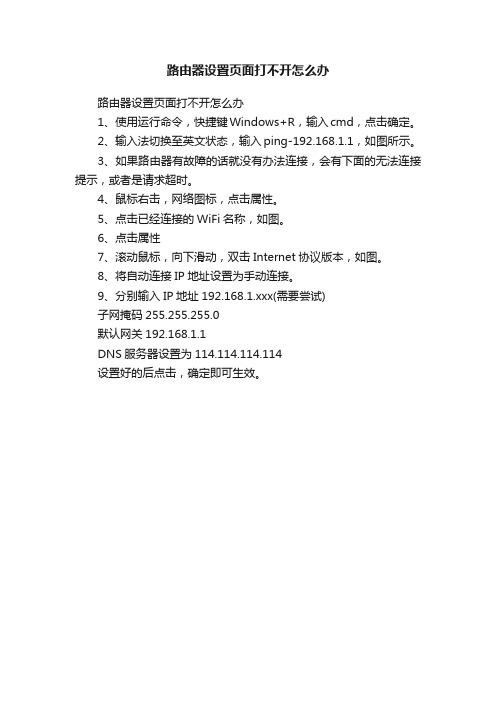
路由器设置页面打不开怎么办
路由器设置页面打不开怎么办
1、使用运行命令,快捷键Windows+R,输入cmd,点击确定。
2、输入法切换至英文状态,输入ping-192.168.1.1,如图所示。
3、如果路由器有故障的话就没有办法连接,会有下面的无法连接提示,或者是请求超时。
4、鼠标右击,网络图标,点击属性。
5、点击已经连接的WiFi名称,如图。
6、点击属性
7、滚动鼠标,向下滑动,双击Internet协议版本,如图。
8、将自动连接IP地址设置为手动连接。
9、分别输入IP地址192.168.1.xxx(需要尝试)
子网掩码255.255.255.0
默认网关192.168.1.1
DNS服务器设置为114.114.114.114
设置好的后点击,确定即可生效。

无线wifi管理界面打不开的解决方法
由于无线路由器的普及,无线路由的管理与设置,成了少部分不熟悉电脑操作人群的一大难题,就如一般因电脑基础设置不同,安装或管理路由器时,无法打开路由器的情况下面是店铺为大家整理的关于无线wifi管理界面打不开的解决方法,一起来看看吧!
无线wifi管理界面打不开的解决方法
检查路由器的线路连接是否正确,确保路由器的输入接口一定是WAN接口,连接到电脑的是LAN接口。
检查路由器与输入线路的连接和与电脑网口相对应的各个连接提示灯是否是常或闪烁的亮起。
检查电脑网络设置的“本地连接”IP协议属性设置或“无线网络连接”IP协议属性设置是否为“自动获得ip地址”。
打开IE浏览器,在菜单栏选择“工具”-“internet选项",然后单击“连接”按钮,确认选择“从不进行拨号连接”,单击“局域网设置”,确认所有选项均无勾选。
关闭并重新打开浏览器,或者更换不同的浏览器重新打开一次。
如果不行,换根网线再试。
如果上述方法不行,把路由器恢复出厂设置并重新操作。
在通电情况下,按住路由器后面板的“reset"按键直到所有指示灯同时亮起后松开。
注意事项
保证输入网络处于正常状态,所有线路畅通
恢复出厂设置后路由器的配置参数将被全部清除,需要重新对路由器进行配置。
无线wifi管理界面打不开的解决方法由于无线路由器的普及,无线路由的管理与设置,成了少部分不熟悉电脑操作人群的一大难题,就如一般因电脑基础设置不同,安装或管理路由器时,无法打开路由器的情况下面是店铺为大家整理的关于无线wifi管理界面打不开的解决方法,推荐度:点击下载文档文档为doc格式。

无法访问路由器的管理页面的解决方法初次设置路由器,无法访问路由器的管理页面即访问或http://192.168.1.1或http://192.168.0.1 页面时,浏览器提示无法显示该页面。
导致此问题的原因通常是以下几种:用来配置路由器的电脑的TCP/IP属性设置有误;配置路由器的电脑的TCP/IP设置无误,路由器连接到ADSL MODEM,由于MODEM的设置与路由器的默认设置存在冲突,导致无法进入路由器的设置页面;路由器用于现有网络中,此现有网络为192.168.1.0网段,与路由器的局域网网络相同;浏览器中设置了代理服务器;配置路由器的电脑使用了多块网卡,网卡的TCP/IP设置有误;ie浏览器有问题192.168.1.1 ,192.168.0.1 打不开,进不去排除原因1:在配置路由器前,首先要对用来管理路由器的电脑进行网络属性的配置,下面以Windows XP 为例来说明电脑的TCP/IP配置过程:1.启动电脑,右键单击桌面或“开始”中的“网上邻居”选“属性”,『注』不必理会其他的诸如“1394连接”,“无线网络连接”等其他连接,只针对“本地连接”完成此操作。
2.右键单击“本地连接”选“属性”,选中“Internet协议(TCP/IP)”,点击“属性”:3.将电脑设为“自动获得IP地址”,“自动获得DNS服务器地址”点击“确定”:4.然后右键单击“本地连接”选择“状态”,查看“支持”:『注』若设置无误,地址类型、子网掩码及默认网关都应与上图相同,IP地址则不一定是192.168.1.3,但应是192.168.1.×(×为2~254之间的某个数值)5.跟着在DOS命令行中通过ping来检测电脑与路由器的连接。
a)找到“开始”->“运行”,输入cmd,点击“确定”,打开DOS命令行:b).在命令行中输入“ping 192.168.1.1”然后回车,若显示“Reply from 192.168.1.1……”则说明电脑与路由器已连通了:c).若显示其他信息,譬如“Request timed out”则表示电脑与路由器的连接有其他问题,请继续参看接下去的内容。

路由器管理界面打不开怎么办路由器管理界面打不开怎么办在上网过程中,时不时的遇到一个问题,那就是网络突然断开了,而路由器的管理界面也打不开了,遇到这个情况。
本文为大家提供怎么解决路由器管理界面打不开,欢迎大家阅读学习。
解决路由器管理界面打不开的方法一、检查网线的接口是否正常,拔出来再插进去,注意,接口包括路由器的网线接口和电脑的网线接口,看看灯亮不亮,如果还登陆不了,换个接口试试二、按照上述方法不能解决问题的话,把电源断开,过几分钟后再插上看看。
三、如果还不能登录管理界面,那么把路由器恢复出厂设置看看。
四、如果问题还不能解决,我估计你的路由器很可能是坏了,如有条件,用其他路由器试试看。
通过以上四个步骤,问题一般都可以解决了。
路由器管理界面打不开其他可能原因另外,路由器管理界面打不开,还可能是如下的这些原因造成的,用户可以注意一下。
1、如果您是第一次使用路由器,请确认①网线是否连接到了正确的端口(LAN口),对应的指示灯是否都正常(网卡灯和路由器对应LAN口灯亮);② 您的电脑的IP是否和路由器LAN口一个网段。
例如,路由器管理地址是192.168.1.1,子网掩码:255.255.255.0,则电脑的IP地址应设置为:192.168.1.X(X为2-254之间);2、如果您修改过路由器的管理端口,则注意下次进入路由器时您需要以http://LAN口IP:XX 的方式来登陆,XX为新的端口号,如:http://192.168.1.1:8080。
3、如果您之前可以正常登陆路由器,现在不能进入路由器,则有可能是他人修改过路由器的配置或默认的.80端口导致的攻击(尤其在开启远程管理的情况下),建议重启或复位路由器,修改路由器的管理端口,修改用户名和密码。
4、如果复位之后仍然不能进入路由器或开始一段时间能进入,但过一段时间后又不能进入路由器,则可能遭受了ARP欺骗,建议安装360或其他防ARP欺骗的软件,找出欺骗源、查杀病毒或将其隔离。

网件无线路由器无法进入管理员界面美国网件公司-NETGEAR Inc.(NETGEAR)于1996年1月创立,长期致力于为企业用户与SOHO用户提供简便易用并具有强大功能的网络综合解决方案,那么你知道网件无线路由器无法进入管理员界面的解决方法吗?下面是小编整理的一些关于网件无线路由器无法进入管理员界面的相关资料,供你参考。
网件无线路由器无法进入管理员界面的解决方法导致此状况出现的原因有以下几种ADSL MODEM开启了路由功能,且LAN IP地址与路由器的LAN IP 地址相同WGR614v5的默认LAN IP是192.168.1.1,许多生产ADSL MODEM的厂家也将此值作为产品的默认LAN IP,如此一来,用户一旦将两个设备连接到一起就会发生环路,电脑仍能从路由器获得到IP地址,在DOS命令行窗口中使用ipconfig命令可查看获得的IP 信息,但无法ping通路由器:由于绝大多数用户在使用路由器之前是用电脑直接拨号上网的,ADSL MODEM的LAN IP的值此时并不产生影响,所以用户往往会怀疑是路由器故障,其实不然。
环路发生后,即使将路由器与ADSL MODEM断开,只保留路由器与电脑的连接,电脑还是不能ping通路由器,需要将路由器重启,甚至恢复出厂值,WGR614v5的复位过程是:通电情况下使劲按住reset键(在天线旁边有一个小圆孔,里面即是reset键)15秒以上,然后将设备断电重启。
有了前车之鉴,将路由器复位后就只能将其与电脑连接,不能再连接到MODEM了。
接着可以使用两个DOS命令ipconfig/release及ipconfig/renew 将电脑的IP信息刷新:当获得了新的IP地址后,可以使用ping检查一下,一旦能ping 通路由器了,说明电脑与路由器的连接已正常:然后启动浏览器,在地址栏中输入http://192.168.1.1/basicsetting.htm 后回车,就进入了路由器的配置界面,默认进入的是基本设置页面,ADSL的家庭用户通常只需在此页设置好ADSL的帐号和密码就行了,如图:切记路由器最终还要连接到MODEM才能上网,而此时两者的IP地址仍旧相同,所以必须更改其中一个的LAN IP。

路由器管理页面进不去路由器管理页面进不去解决办法一:正确连接路由器1、电话线上网用户:请准备2根较短的网线,一根网线用来连接ADSL Modem 网线接口与路由器上的WAN接口;另一根网线,一头连接电脑,另一头连接路由器上的1/2/3/4任意接口。
2、光钎上网用户:用户需要准备2根网线,其中一根网线用来连接光猫与路由器的WAN接口,另一根网线用来连接计算机与路由器的LAN 接口(1/2/3/4中的任意一个都可以)。
3、网线入户上网:请准备1根较短的网线,网线入户:指的是宽带运营商提供了一根网线到用户家里;请先把宽带运营商提供的这根网线,插在路由器上的WAN接口;再把准备的网线,一头连接电脑,另一头连接路由器上的1/2/3任意接口。
注意:连接完成后,请注意TP-Link路由器上对应的接口指示灯是否亮起。
路由器管理页面进不去解决办法二:正确设置电脑IP地址连接路由器上网时,计算机的IP地址最好配置为自动获取(动态IP地址),这样电脑可以自动从TP-Link路由器上的DHCP 服务器获取IP、网关、DNS等信息。
路由器管理页面进不去解决办法三:配置浏览器1/ 31、运行IE浏览器,点击“工具”——选择“Internet选项”。
2、选择“连接”——删除“拨号和虚拟专用网络设置”选项中的拨号连接——选择“局域网设置”。
3、勾选“自动检测设置”——“确定”。
4、选择菜单“工具”——“文件”——取消“脱机操作(W)”前面的√,若该项没有启用,则不用设置。
重要说明:只要设备连接正确、电脑IP地址配置正确、浏览器配置正确,那么在浏览器中输入就可以打开登录界面了;如果还是无法打开,请把TP-Link路由器恢复出厂设置,然后重新配置。
如果还是无法打开登录页面,多半是路由器有问题。
路由器管理页面进不去解决办法四:用无线连接设置完成以上三个步骤后,还是打不开,且你身边又有笔记本电脑;那么可以用笔记本网搜索并连接到TP-Link路由器的无线网络上(TP-Link路由器默认已经启用无线网络,并且没有密码,可以直接连接),然后在进行设置。
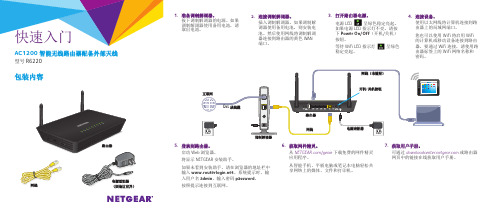
快速入门AC1200 智能无线路由器配备外部天线型号 R62201. 准备调制解调器。
拔下调制解调器的电源。
如果调制解调器使用备用电池,请取出电池。
2. 连接调制解调器。
插入调制解调器。
如果调制解调器使用备用电池,则安装电池。
然后使用网线将调制解调器连接到路由器的黄色 WAN 端口。
4. 连接设备。
使用以太网线将计算机连接到路由器上的局域网端口。
您也可以使用 WiFi 将启用 WiFi 的计算机或移动设备连接到路由器。
要通过 WiFi 连接,请使用路由器标签上的 WiFi 网络名称和密码。
5. 登录到路由器。
启动 Web 浏览器。
将显示 NETGEAR 安装助手。
如果未看到安装助手,请在浏览器的地址栏中输入 。
系统提示时,输入用户名 admin ,输入密码 password 。
按照提示连接到互联网 。
6. 获取网件精灵。
从 /genie 下载免费的网件精灵应用程序。
从智能手机、平板电脑或笔记本电脑轻松共享网络上的媒体、文件和打印机。
3. 打开路由器电源。
电源 LED 呈绿色稳定亮起。
如果电源 LED 指示灯不亮,请按下 Power On/Off (开机/关机)按钮。
等待 WiFi LED 指示灯 呈绿色稳定亮起。
7. 获取用户手册。
可通过 或路由器网页中的链接在线获取用户手册。
包装内容NETGEAR, Inc.350 East Plumeria Drive San Jose, CA 95134, USA © NETGEAR, Inc. NETGEAR 和 NETGEAR 徽标是 NETGEAR(美国网件公司)的商标。
其他非NETGEAR 商标仅供参考之用。
2017 年 4 月WiFi 网络名称和密码预设的 WiFi 网络名称 (SSID) 和密码(网络密钥)对于您的路由器是唯一的,如同序列号一样。
路由器将自动使用 WiFi 安全措施,因此,您无需进行设置。
预设 WiFi 设置位于路由器标签上。
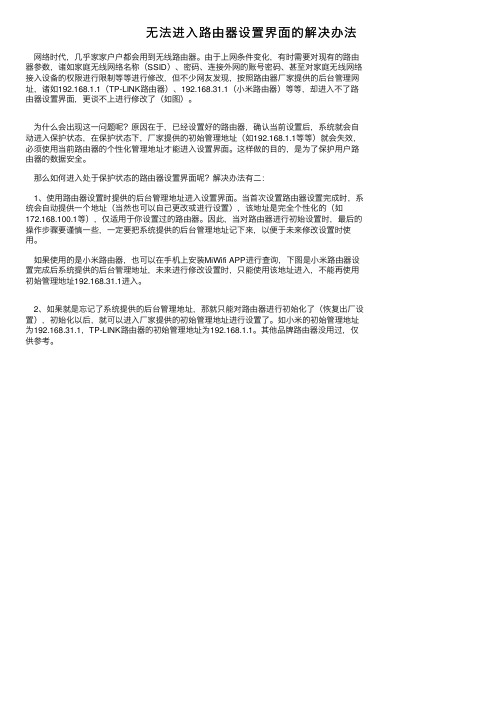
⽆法进⼊路由器设置界⾯的解决办法 ⽹络时代,⼏乎家家户户都会⽤到⽆线路由器。
由于上⽹条件变化,有时需要对现有的路由器参数,诸如家庭⽆线⽹络名称(SSID)、密码、连接外⽹的账号密码、甚⾄对家庭⽆线⽹络接⼊设备的权限进⾏限制等等进⾏修改,但不少⽹友发现,按照路由器⼚家提供的后台管理⽹址,诸如192.168.1.1(TP-LINK路由器)、192.168.31.1(⼩⽶路由器)等等,却进⼊不了路由器设置界⾯,更谈不上进⾏修改了(如图)。
为什么会出现这⼀问题呢?原因在于,已经设置好的路由器,确认当前设置后,系统就会⾃动进⼊保护状态,在保护状态下,⼚家提供的初始管理地址(如192.168.1.1等等)就会失效,必须使⽤当前路由器的个性化管理地址才能进⼊设置界⾯。
这样做的⽬的,是为了保护⽤户路由器的数据安全。
那么如何进⼊处于保护状态的路由器设置界⾯呢?解决办法有⼆: 1、使⽤路由器设置时提供的后台管理地址进⼊设置界⾯。
当⾸次设置路由器设置完成时,系统会⾃动提供⼀个地址(当然也可以⾃⼰更改或进⾏设置),该地址是完全个性化的(如172.168.100.1等),仅适⽤于你设置过的路由器。
因此,当对路由器进⾏初始设置时,最后的操作步骤要谨慎⼀些,⼀定要把系统提供的后台管理地址记下来,以便于未来修改设置时使⽤。
如果使⽤的是⼩⽶路由器,也可以在⼿机上安装MiWifi APP进⾏查询,下图是⼩⽶路由器设置完成后系统提供的后台管理地址,未来进⾏修改设置时,只能使⽤该地址进⼊,不能再使⽤初始管理地址192.168.31.1进⼊。
2、如果就是忘记了系统提供的后台管理地址,那就只能对路由器进⾏初始化了(恢复出⼚设置),初始化以后,就可以进⼊⼚家提供的初始管理地址进⾏设置了。
如⼩⽶的初始管理地址为192.168.31.1,TP-LINK路由器的初始管理地址为192.168.1.1。
其他品牌路由器没⽤过,仅供参考。

电脑打不开路由器管理界面怎么解决我们有时需要对路由器设置进行相关的修改,但是路由器管理界面打不开怎么办?下面由小编为你整理了电脑打不开路由器管理界面怎么解决的相关方法,希望对你有帮助!电脑打不开路由器管理界面解决方法1一、路由器与电脑连接的方式不正确正确的线路连接方式:从modem出来的网线接到路由器的WAN口(蓝色口),再找一根短网线,一头接路由器的任意LAN 口,另一头接电脑。
电脑打不开路由器管理界面解决方法2二、电脑没有获取到IP地址或IP地址有误址有误有时电脑IP地址被设置为固定的IP地址,导致电脑无法获取路由器分配的IP地址,因此将本地IP和DNS地址改成自动获取即可解决。
解决方法:1. 打开电脑的【网络和共享中心】——【更改适配器设置】——找到【以太网】,然后右击选择【属性】。
2. 选中【Internet协议版本4(TCP/IPv4)】,然后点击【属性】;3. 如下图,选择自动获取IP地址和DNS服务器地址,点击【确定】即可。
电脑打不开路由器管理界面解决方法3三、路由器的管理地址不正确市面上的路由器的管理IP地址以192.168.0.1或192.168.1.1居多,当然不同厂家有不同的管理IP,一般来说,只要看路由器机身的贴纸都可以知道具体的管理地址咯,如下图:但如果之前修改过管理IP地址,但如今忘记了,肿么办?1. 如果电脑连路由器还能正常上网的话,同时按住【Windows键】和【R键】,然后在运行窗口输入“cmd”然后按确定。
2. 然后输入ipconfig /all,然后就可以查看到目前的路由器的管理IP地址,如下图所示。
电脑打不开路由器管理界面解决方法4其他解决方法:1.浏览器兼容问题导致进入不了路由器界面,可尝试更换其他浏览器尝试登录路由器界面。
2.取消浏览器中的脱机工作选项,操作方法如下图:3.按照以上方法都无法解决问题的话,可以尝试把路由器回复出厂设置。
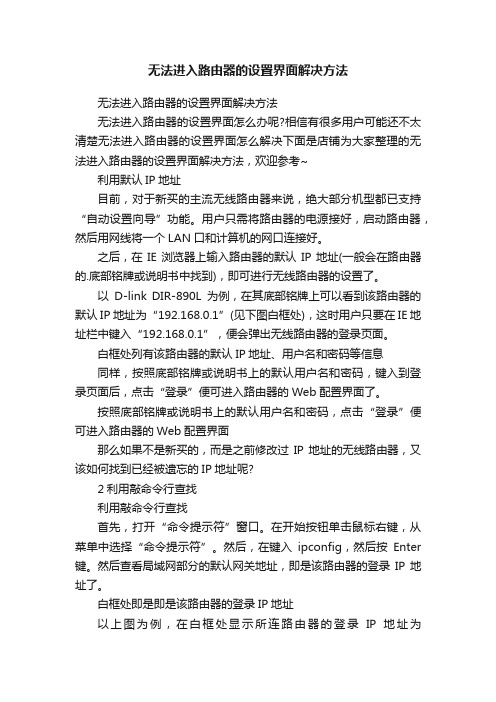
无法进入路由器的设置界面解决方法无法进入路由器的设置界面解决方法无法进入路由器的设置界面怎么办呢?相信有很多用户可能还不太清楚无法进入路由器的设置界面怎么解决下面是店铺为大家整理的无法进入路由器的设置界面解决方法,欢迎参考~利用默认IP地址目前,对于新买的主流无线路由器来说,绝大部分机型都已支持“自动设置向导”功能。
用户只需将路由器的电源接好,启动路由器,然后用网线将一个LAN口和计算机的网口连接好。
之后,在IE浏览器上输入路由器的默认IP地址(一般会在路由器的.底部铭牌或说明书中找到),即可进行无线路由器的设置了。
以D-link DIR-890L为例,在其底部铭牌上可以看到该路由器的默认IP地址为“192.168.0.1”(见下图白框处),这时用户只要在IE地址栏中键入“192.168.0.1”,便会弹出无线路由器的登录页面。
白框处列有该路由器的默认IP地址、用户名和密码等信息同样,按照底部铭牌或说明书上的默认用户名和密码,键入到登录页面后,点击“登录”便可进入路由器的Web配置界面了。
按照底部铭牌或说明书上的默认用户名和密码,点击“登录”便可进入路由器的Web配置界面那么如果不是新买的,而是之前修改过IP地址的无线路由器,又该如何找到已经被遗忘的IP地址呢?2利用敲命令行查找利用敲命令行查找首先,打开“命令提示符”窗口。
在开始按钮单击鼠标右键,从菜单中选择“命令提示符”。
然后,在键入ipconfig,然后按Enter 键。
然后查看局域网部分的默认网关地址,即是该路由器的登录IP地址了。
白框处即是即是该路由器的登录IP地址以上图为例,在白框处显示所连路由器的登录IP地址为“192.168.1.1”。
用户只需将该地址键入IE地址栏中就能进入路由器的设置界面了。
重启路由器在用默认IP地址也可以重启路由器后使用默认IP地址登录当然,如果为了图省事,用户也可以直接重启路由器,然后就可以使用最开始介绍的“利用默认IP地址”,一步步进入到路由器的设置界面了。